1、SVN 是什么?
SVN是subversion的缩写,是一个开放源代码的版本控制系统,通过采用分支管理系统的高效管理,简而言之就是用于多个人共同开发同一个项目,实现共享资源,实现最终集中式的管理。Subversion允许把数据恢复到早期版本,或是检查数据修改的历史,Subversion可以通过网络访问它的版本库,从而使用户在不同的电脑上进行操作。
2、什么是VisualSVN Server
其中VisualSVN-Server 和 Subversion 这两个软件都是版本控制中服务器端要使用的软件,简单的理解就是所提交的代码,就会存放到安装这两个软件的电脑上,这两个软件就会自动记录所提交的一些代码另外还会保存你的历史版本以防万一你要查找以前的代码。其中这两个软件的功能类似,但是VisualSVN-Server 这个软件将很多配置,如添加服务等直接帮助完成了,比较好用,易上、手,而Subversion 需要跟人配置一些东西,个人觉得使用第一个软件就完全可以满足要求了。
3、TortoiseSVN是什么?
前面那两个软件的作用是配置服务器端, 那么TortoiseSVN 这个软件的作用是什么呢?
它就是客户端需要的软件了。 用这个软件就可以很方便的向服务器端提交最新修改的代码。还可以很方便的从服务器端更新最新版本的代码,另外还可以很方便的查看以前提交的代码。
4、这里介绍TortoiseSVN的下载和基本使用
5、进入官网下载TortoiseSVN安装包
https://www.visualsvn.com/visualsvn/download/#tortoisesvn
根据自己的电脑的系统位数选择对应的安装包
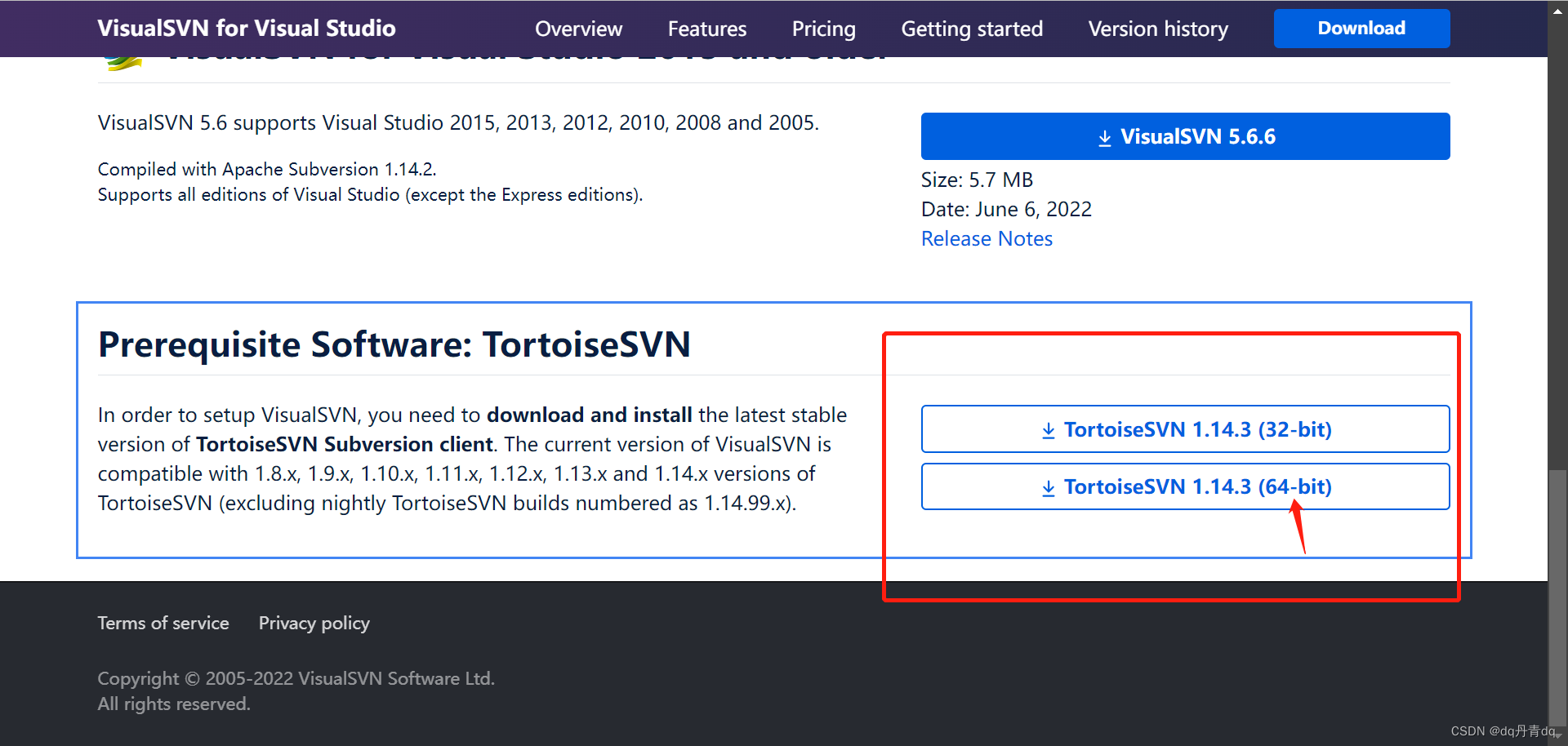
6、64位和32位的区别?
简单的说,x86代表32位操作系统,x64代表64位操作系统。如果你的CPU是双核以上,那肯定支持64位操作系统了。如果你的电脑内存大于4G,那就要用64位的系统了,因为32位的Windows 7也好, Vista也好,最大都只支持3.25G的内存。而64位的windows 7最大将支持128G的内存。
7、怎么看电脑多少位?
电脑左下角的【开始】-【控制面板】-【系统和安全】-【系统】
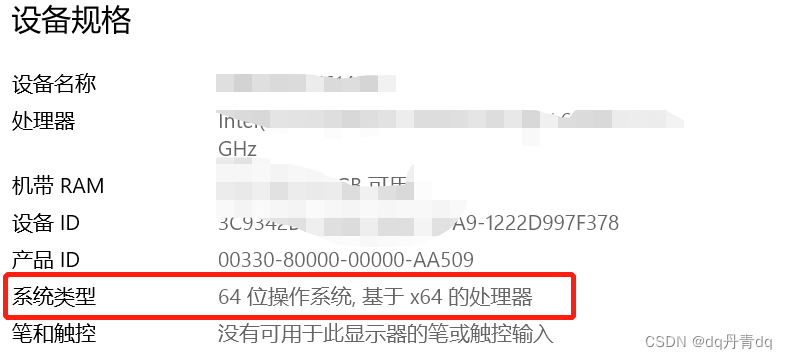
8、 下载安装包完成后进行安装

右键安装

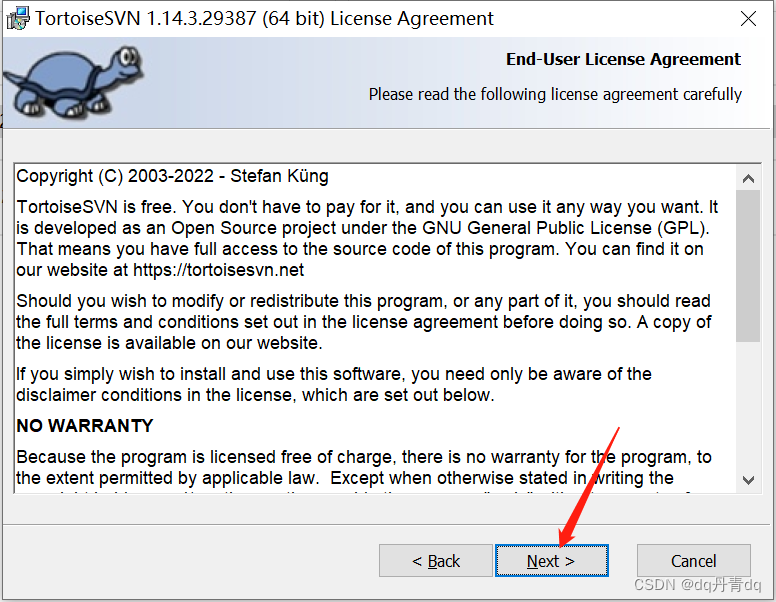
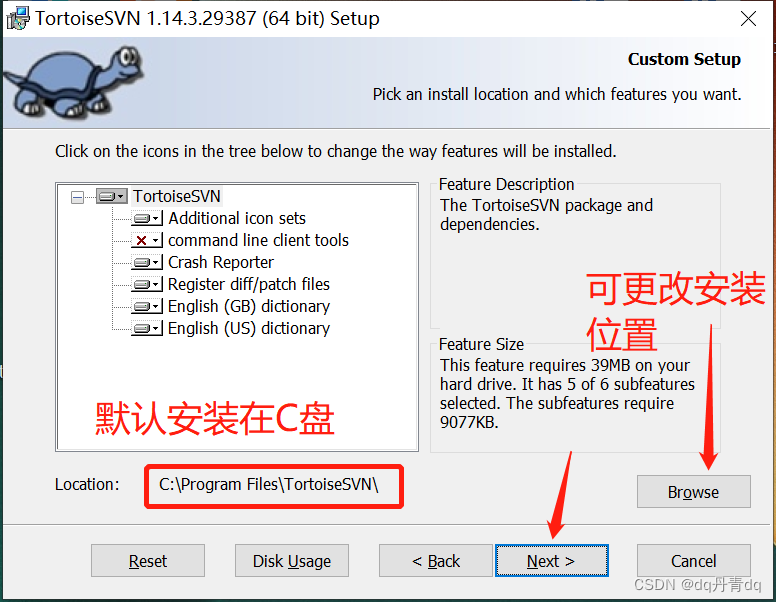
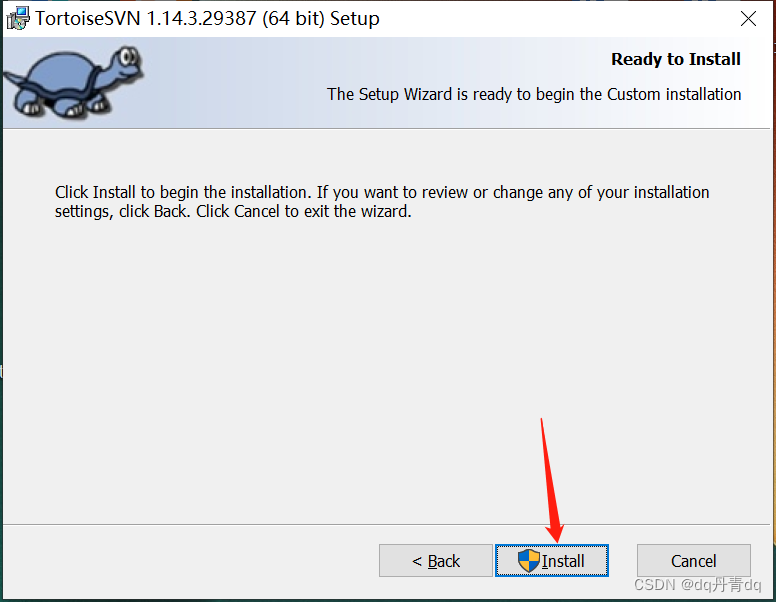 以下应用程序正在使用需要通过此设置更新的文件。您可以让安装向导关闭它们,然后尝试重新启动它们或稍后重新启动计算机。(其实跳这一步提示只需要在安装之前,把所有的应用程序都关闭,再安装TortoiseSVN的话,就不会出现这个提示,但是无所谓啦)
以下应用程序正在使用需要通过此设置更新的文件。您可以让安装向导关闭它们,然后尝试重新启动它们或稍后重新启动计算机。(其实跳这一步提示只需要在安装之前,把所有的应用程序都关闭,再安装TortoiseSVN的话,就不会出现这个提示,但是无所谓啦)
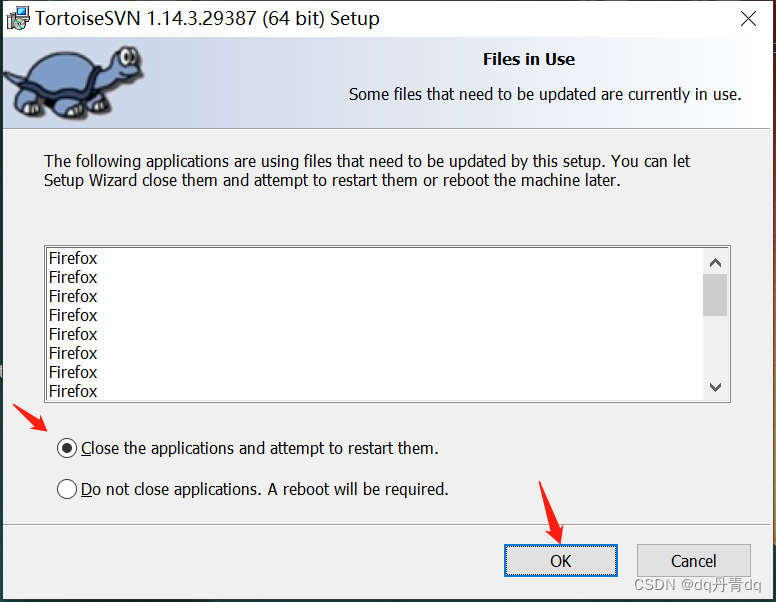

9、将服务器端目录拉取到本地
从SVN服务器上将项目内容获取到本地系统文件夹中。这一步就是通过SVN的右键菜单Checkout操作
先进入到你想要存放的路径位置,然后空白处右键
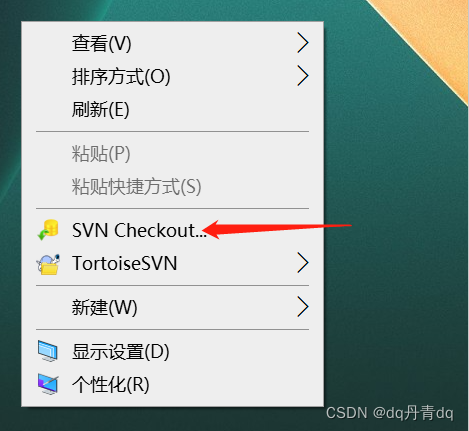
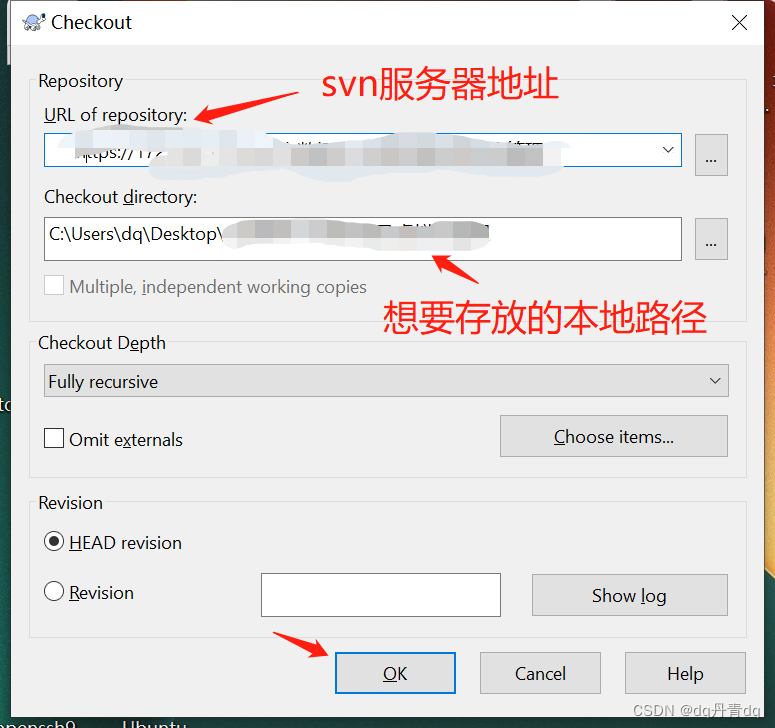
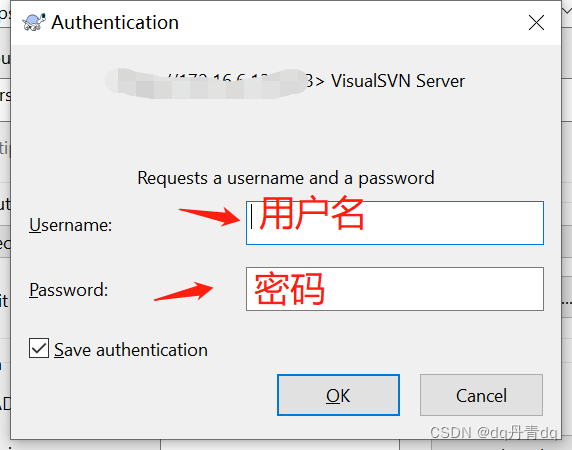
然后本地对应路径就会生成一个和服务器端相同的目录

获取新文件并操作
当文件获取到本地之后,可以进行文件操作了。在进行文件操作之前,先获取服务器上的新文件。在本地文件夹,点击鼠标右键,选择SVN Update菜单,svn会自动从服务器上获取新文件,自动合并到本地文件。
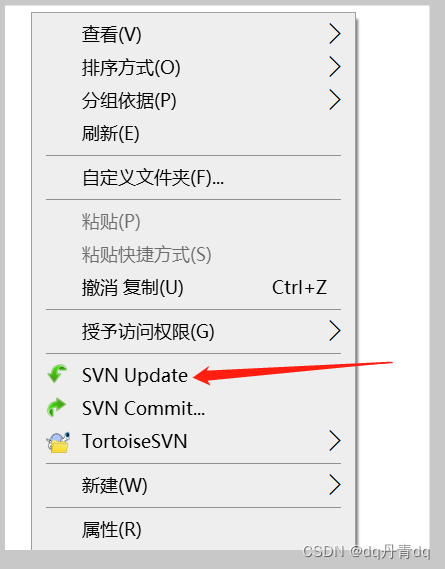
文件修改操作
比如工作完一天,或者有任何改动的时候,就需要在此目录进行SVN Commit提交,把最新的内容更新到SVN的服务器端
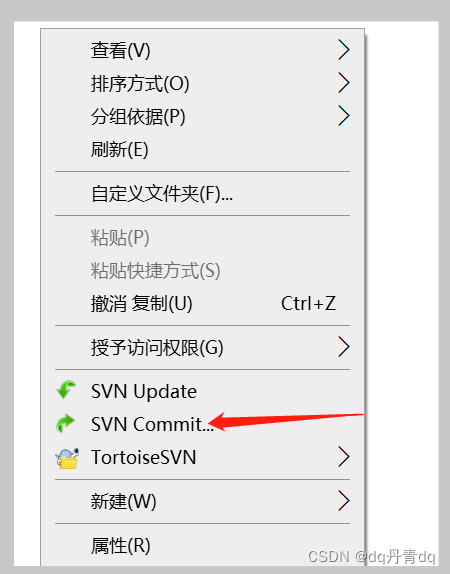
在SVN Commit界面,上面的空白框是用于输入文字说明的,您提交到服务器内容的备注,用于写本次修改了什么内容,也可以不写。
在SVN Commit界面的下方,勾选您想要提交的文件,点击下方的OK按钮,就可以提交到服务器了。